很多小伙伴在使用vlc media player播放器的过程中经常会遇到中途需要关闭播放器的情况,当下次再打开同一视频文件时,很多小伙伴就忘记了自己的观看位置,其实在vlc media player中,我们可以通过设置让vlc media player播放器记住视频的播放位置。设置的方法也很简单,我们直接进入vlc media player的偏好设置页面,然后在界面设置页面中找到“继续播放”选项,将该选项更改为“总是”即可。有的小伙伴可能不清楚具体的操作方法,接下来小编就来和大家分享一下vlc media player设置记忆播放的方法。
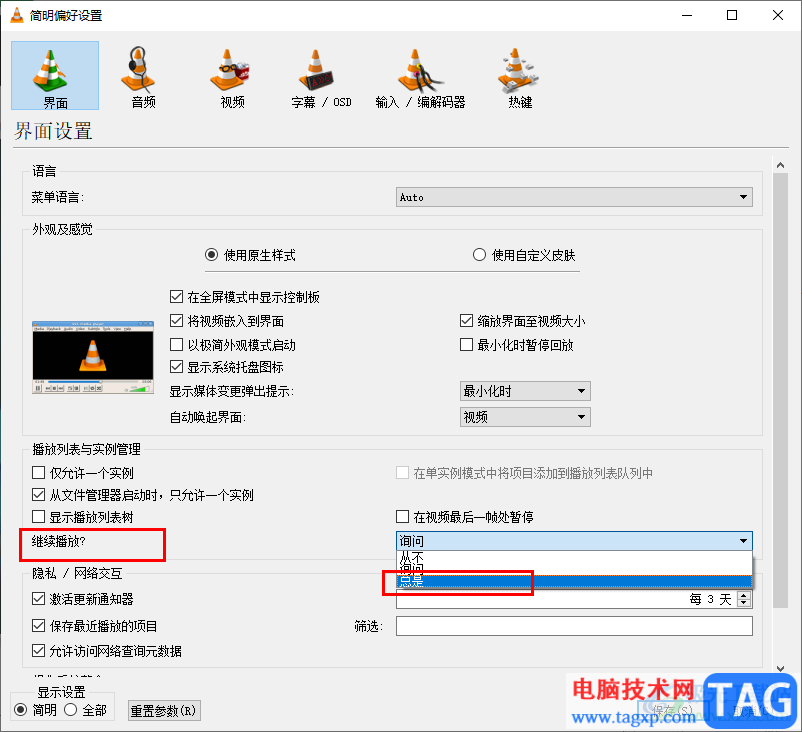
1、第一步,我们先在电脑中找到vlc media player播放器,然后在播放器的工具栏中找到“媒体”选项,打开该选项之后再点击“打开文件”选项
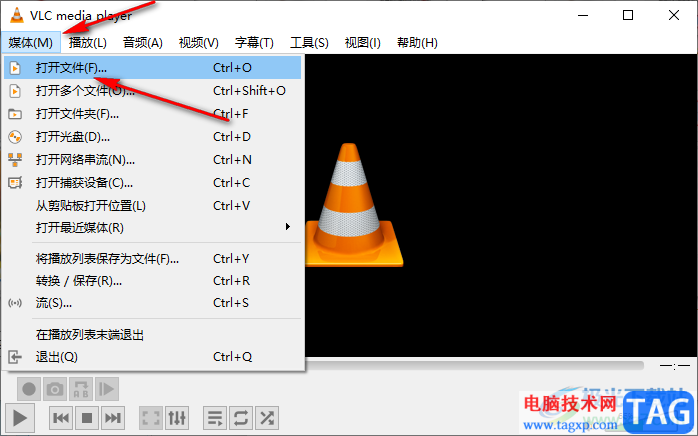
2、第二步,进入文件夹页面之后,我们在该页面中找到一个自己需要的视频文件,点击“打开”选项
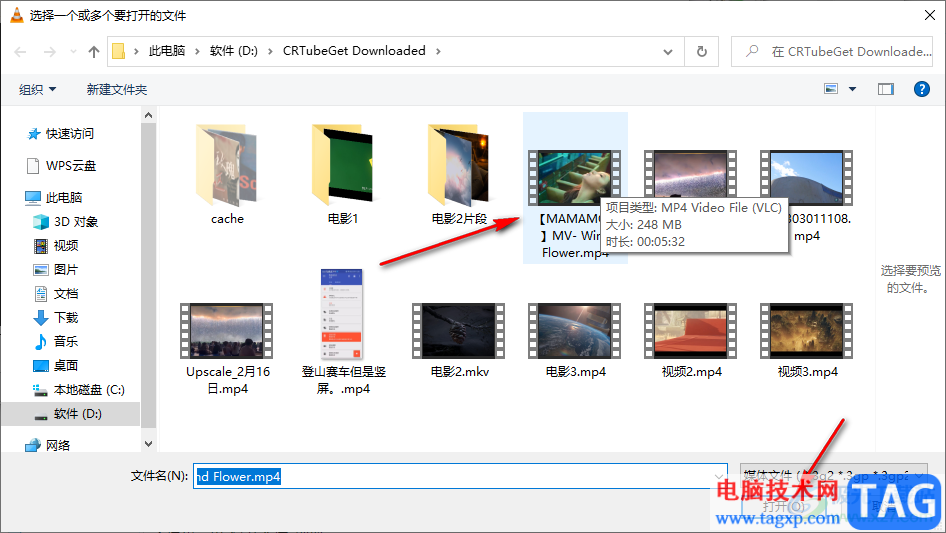
3、第三步,打开视频之后,我们在工具栏中打开“工具”,然后在下拉列表中选择“偏好设置”选项
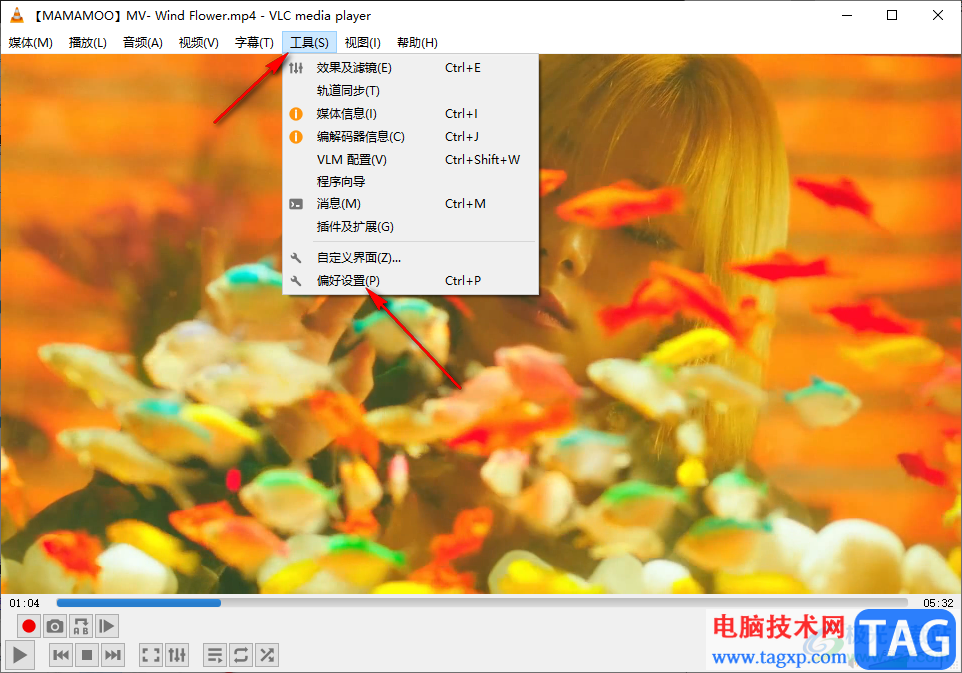
4、第四步,进入偏好设置页面之后,我们在“界面”设置页面中找到“继续播放”选项,点击打开该选项
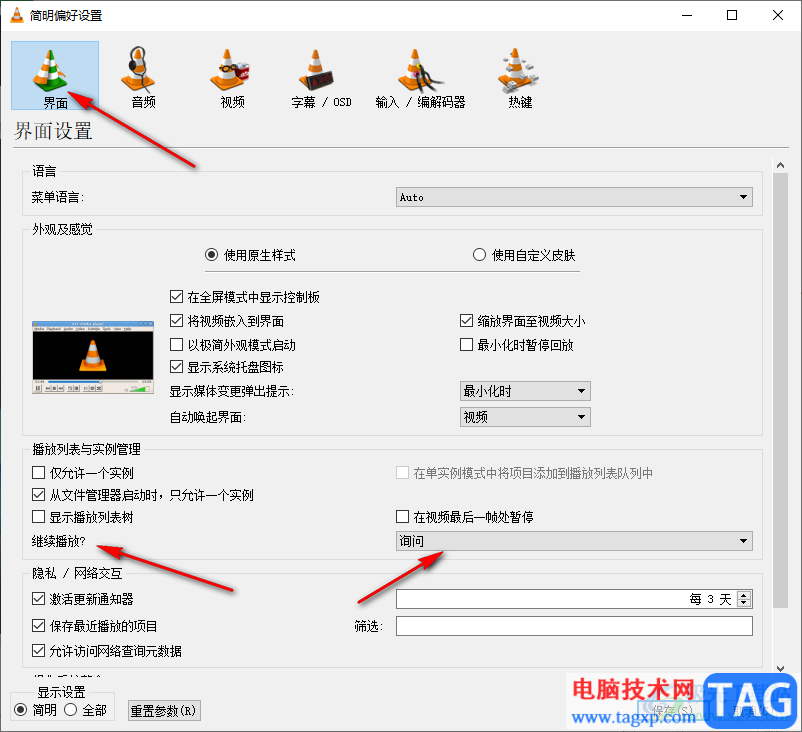
5、第五步,打开“继续播放”选项之后,我们在下拉列表中点击选择“总是”选项,然后点击“保存”选项即可
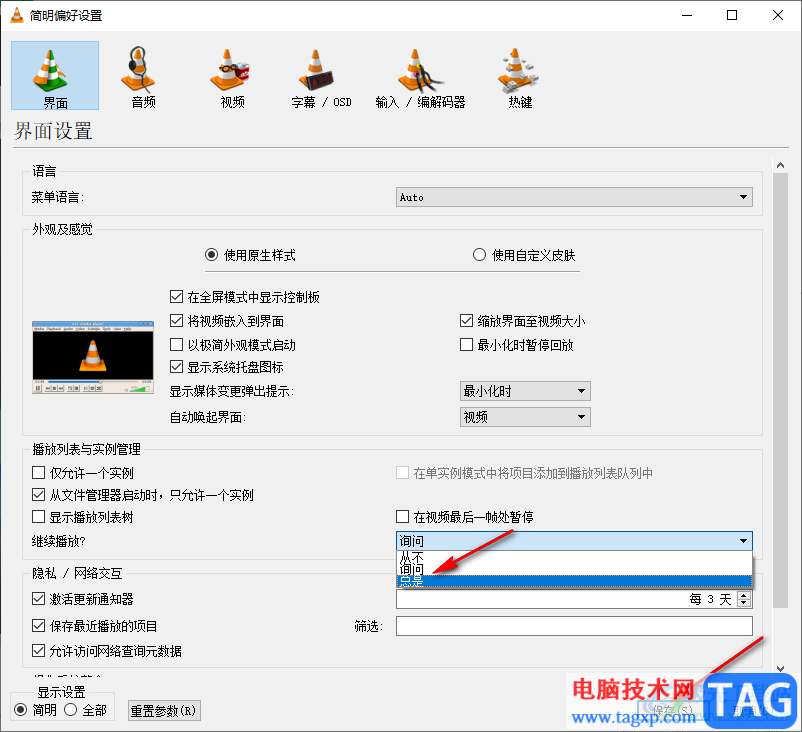
以上就是小编整理总结出的关于vlc media player解决音画不同步的方法,我们在vlc media player中打开一个视频文件,然后进入偏好设置页面,在该页面中找到“继续播放”选项,打开该选项之后在下拉列表中选择“总是”选项即可,感兴趣的小伙伴快去试试吧。
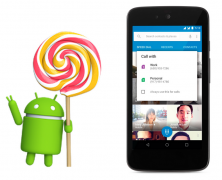 谷歌正式发布Android 5.1 新增设备保护功能
谷歌正式发布Android 5.1 新增设备保护功能
上周就有消息称谷歌会在这一星期给 Nexus 设备推送新的系统更新......
 PS/2鼠标键盘接口知识
PS/2鼠标键盘接口知识
PS/2接口是输入装置接口,而不是传输接口。所以PS2口根本没有传......
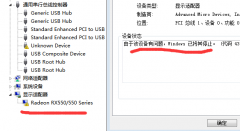 铭鑫rx550显卡驱动不工作
铭鑫rx550显卡驱动不工作
有些用户买了铭鑫rx550显卡,但是在安装驱动之后发现铭鑫rx55......
 内存条检测与更换教程:如何判断内存条
内存条检测与更换教程:如何判断内存条
内存条的健康状态直接影响到电脑的性能和稳定性。面对系统的......
 fast无线路由器设置图文教程
fast无线路由器设置图文教程
下面介绍下Fast FW300R无线路由器宽带共享上网的设置图解。随着......

谷歌浏览器是一款非常好用的软件,该软件性能文档,没有广告打扰,很多小伙伴都在使用。如果我们想要在电脑版谷歌浏览器中适当调大字幕,小伙伴们知道具体该如何进行操作吗,其实操作...
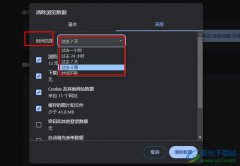
很多小伙伴在使用谷歌浏览器进行网页浏览时都会留下各种浏览数据,例如浏览记录、下载记录、Cookie等各种网站数据,有的小伙伴想要清理指定范围内的浏览数据,但又不知道该在哪里进行设...
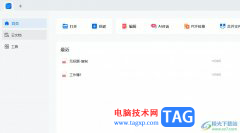
轻闪PDF是一款专业的pdf文档处理工具,它向用户提供了免费安全的在线pdf处理工具,如pdf转换、编辑、分割、合并和签名等功能,为用户带来了不错的使用体验,并且能够提升用户的编辑效率,...
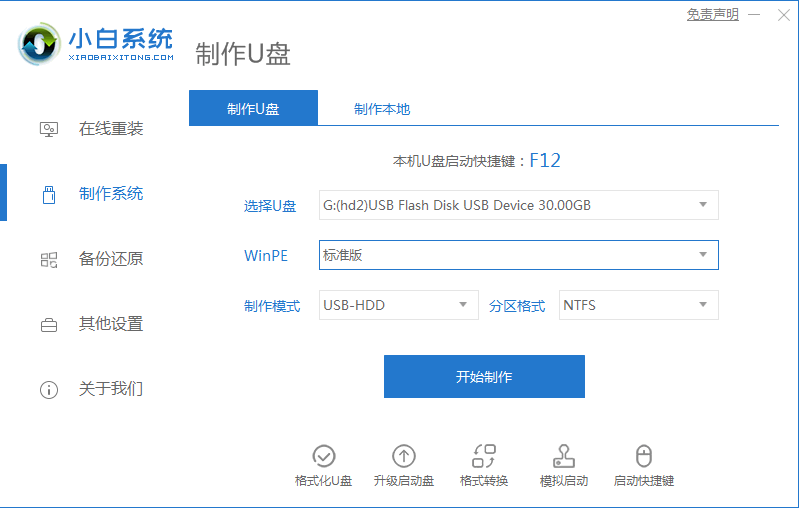
pe装系统怎么操作呢?使用u盘装系统已经很普遍,特别是在系统崩溃的情况下,通过U盘引导启动计算机进行系统重装操作.但是还是有人不知道pe怎么装系统,那么今天本文就带来pe装系统的详细教程...

相信大伙在工作过程里,总会处理些带原始格式的文本内容,而网页上复制的文本里或带有回车换行,这样就会影响到阅读体验,今天小编就分享借助UltraEdit替换回车换行的操作方法,一起来看...
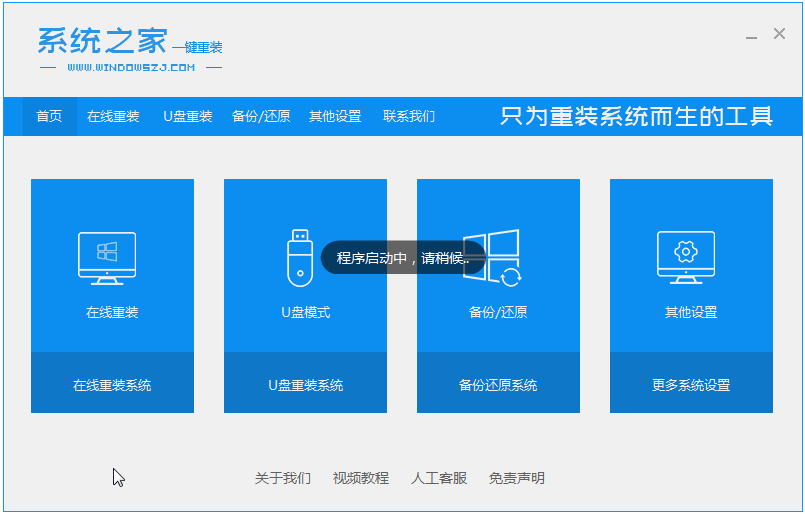
笔记本电脑(手提电脑)体积小携带方便,是比较受用户欢迎的机型,和其他电脑一样,笔记本电脑也会出现系统故障的问题,一般在系统出现问题时,是需要重装系统的,下面来看看手提电脑重装系统步...

用户在遇到需要制作幻灯片的情况时,通常会使用ppt软件来解决,其实用户可以尝试在focusky软件来解决,这款软件中的演示效果和制作效果都是可以超越ppt软件的,用户在使用focusky软件时,就...

怎么将桌宠显示在桌面上呢?其实非常简单,那么今日小编就和大家一起分享桌宠显示在桌面上的方法,有需要的朋友可以来看看哦,希望可以帮助到大家。...

完美解码软件有着非常多的设置功能,可以让我们很方便的播放音视频,这款软件中的功能和potplayer播放器中的功能基本相同,并且该软件就是以potplayer播放器进行操作的,当一些小伙伴想要将...
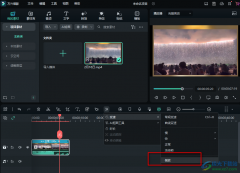
万兴喵影是很多小伙伴都在使用的一款视频剪辑软件,在这款软件中,我们可以给视频素材添加贴纸、转场或是各种特效,使用起来十分的方便。在使用万兴喵影编辑视频的过程中,有的小伙伴...
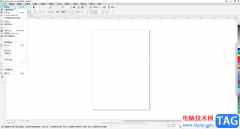
CorelDRAW是一款非常受欢迎的平面设计软件,在其中我们可以使用各种专业化的工具自由进行设计创作。如果我们希望在CorelDRAW中填充喜欢的颜色,小伙伴们知道具体该如何进行操作吗,其实操作...
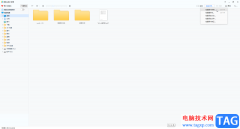
2345看图王是很多小伙伴都在使用的一款软件,在其中我们可以进行各种批量处理,比如我们可以一次性为多张图片重命名,一次性为多种图片添加水印等等。如果我们希望使用2345看图王批量压...

相信许多伙伴还不了解ps重复上一个操作与ps重复复制快捷键是什么,不过没关系,下面就分享了ps重复上一个与ps重复复制快捷键的相关讲解方法,希望感兴趣的朋友都来共同学习哦。...

AdobeAudition是大家都比较喜欢的一款音频处理软件,我们在使用该软件的过程中,经常会遇到一些自己无法解决的问题,比如怎么放大某一段音频的音量,这是很多小伙伴都想要知道的问题答案...
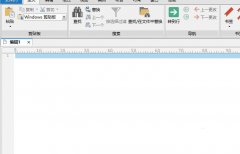
近日有一些小伙伴咨询小编关于UltraEdit怎么设置高亮整行呢?下面就为大家带来了UltraEdit高亮整行的技巧方法,有需要的小伙伴可以来了解了解哦。...